Crea tu primera aplicación para Android con MIT App Inventor

Android, con el propósito de seguir desarrollándose, tiene gran parte de su código bajo licencia libre y abierta a todo el mundo. De esta forma, se aseguran su actualización por parte de terceros a parte de sus propios desarrolladores. La sencillez de su código, junto a este tipo de licencia ha permitido un gran número de herramientas de desarrollo de aplicaciones, junto a Android Studio, (la propia de Android), como Upplication o Goodbarber entre otras. Hoy es el turno de M.I.T. App Inventor 2.
Desarrolla aplicaciones para Android con App Inventor 2
Esta herramienta ha sido creada por el M.I.T (Massachusetts Institute of Technology) que es una de las universidades tecnológicas más prestigiosas del mundo. App Inventor permite en resumidas cuentas la programación en bloques para Android.
- La programación en bloques es un tipo de programación en el cual el individuo no necesita conocer un lenguaje de programación previo, ya que esta se realiza uniendo bloques gráficos clasificados según operaciones lógicas: de control, matemáticas, variables, texto, etc.
Una de sus mejores características es que te permite ver el progreso de tu aplicación instantáneamente en tu terminal Android con su aplicación "MIT AI2 Companion." Actualmente está en fase beta y se encuentra únicamente para Windows y solo en inglés.
Cómo crear una aplicación para Android con App Inventor
Para entender cómo es el entorno de programación de App Inventor 2, crearemos a continuación una aplicación sencilla que reproducirá el texto que nosotros hayamos escrito:
- Vamos a la página principal de App Inventor en la que hacemos click en "Create" y a continuación iniciamos sessión en Google.
- Empezamos un nuevo proyecto y veremos que se nos abre el apartado gráfico de App Inventor 2:
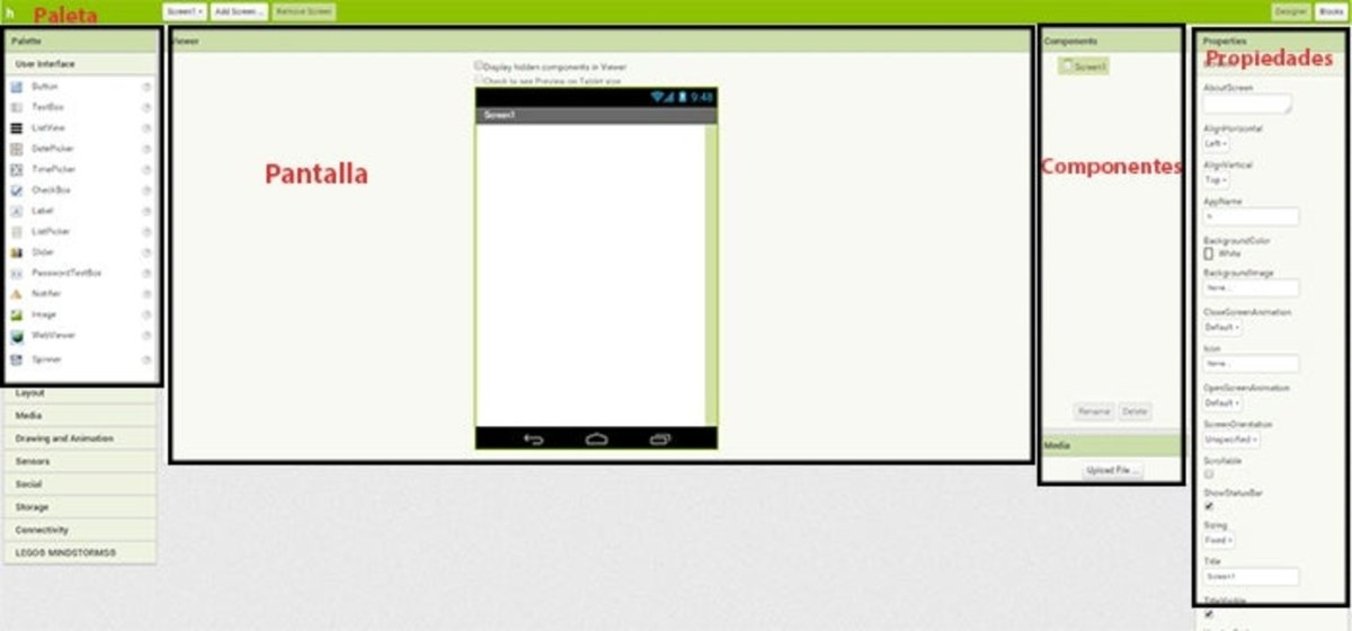
- Del cajón situado en la parte izquierda llamado "Palette" arrastramos el primer elemento, "Button" hasta la pantalla en blanco de al lado. En la parte derecha automáticamente se nos abren las características de este botón, que únicamente le cambiaremos el nombre a "Háblame". Este será el botón que causará que nuestro terminal "hable".
- Vamos al apartado de "Media" y arrastramos el componente TextToSpeech. Este componente no tiene interfaz gráfica así que se nos sitúa debajo de la pantalla. Ahora ya tenemos todos los elementos para empezar a programar.
- Vamos al apartado "Blocks" de arriba a la derecha y hacemos click en el componente "button" que se nos muestra debajo a la izquierda. Del menú que se abre al lado arrastramos el bloque "When Button1 click, do:”:
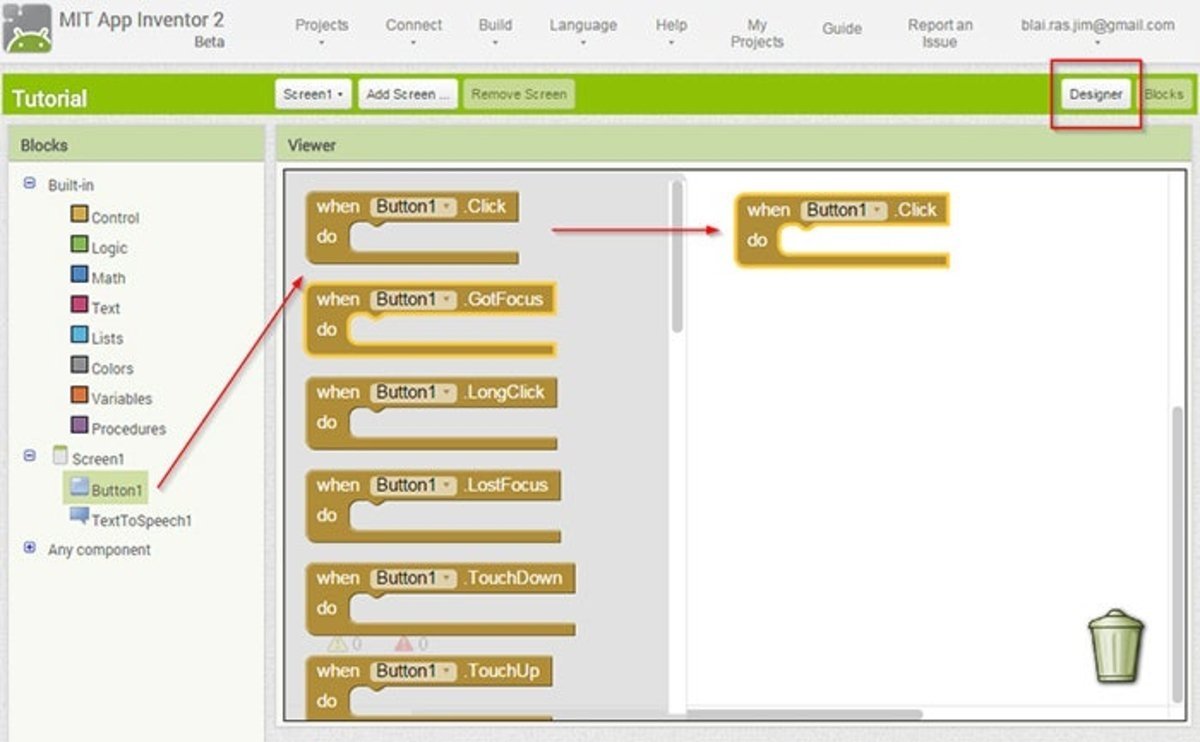
- Hacemos lo mismo con TextToSpeech; pulsamos encima y luego arrastramos el componente "call TextToSpeech1 .Speak Message:”. Vemos como los dos bloques encajan a la perfección uno debajo del otro. Seguidamente vamos a la sección de "Text", de color morado, donde arrastraremos el bloque vacío, el primero de todos:
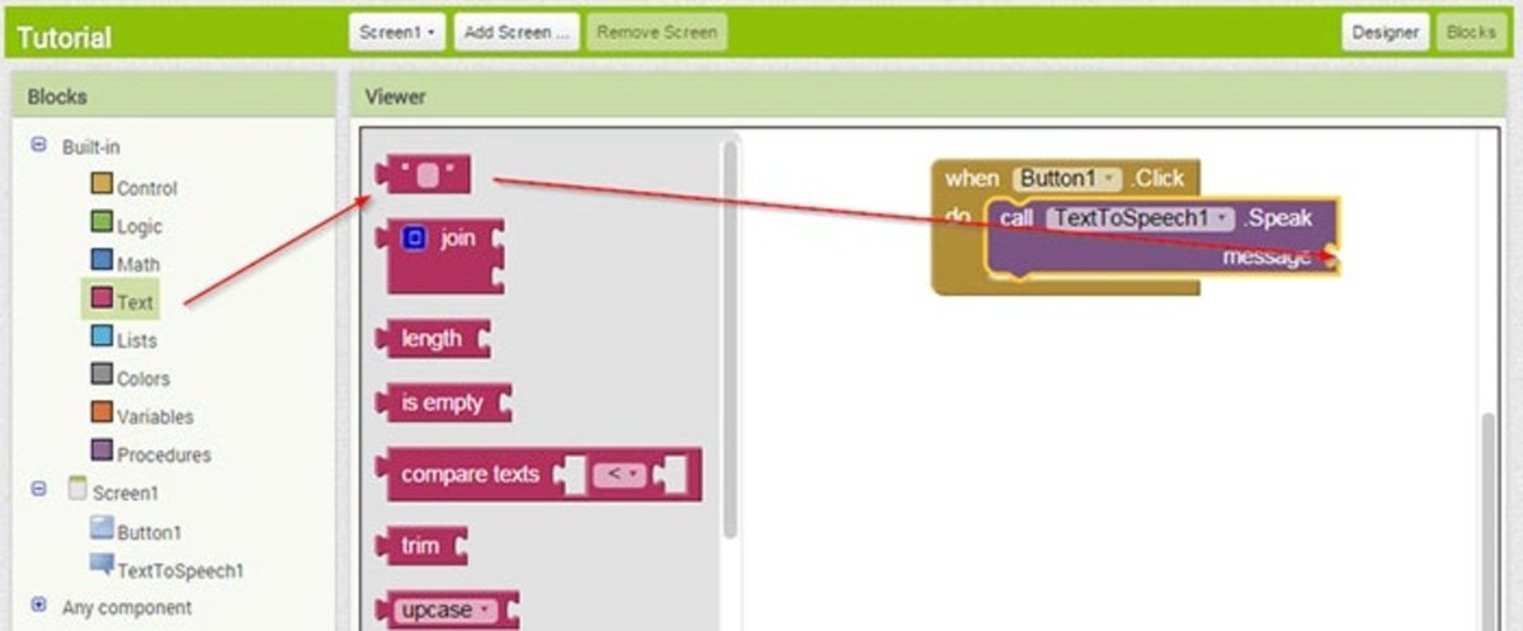
- Una vez tenemos este bloque encajado al lado del bloque de TextToSpeech, escribimos en él lo que deseemos que nuestro smartphone diga; por ejemplo, "Hola Andro4all". El conjunto de todos los bloques debería quedar así:
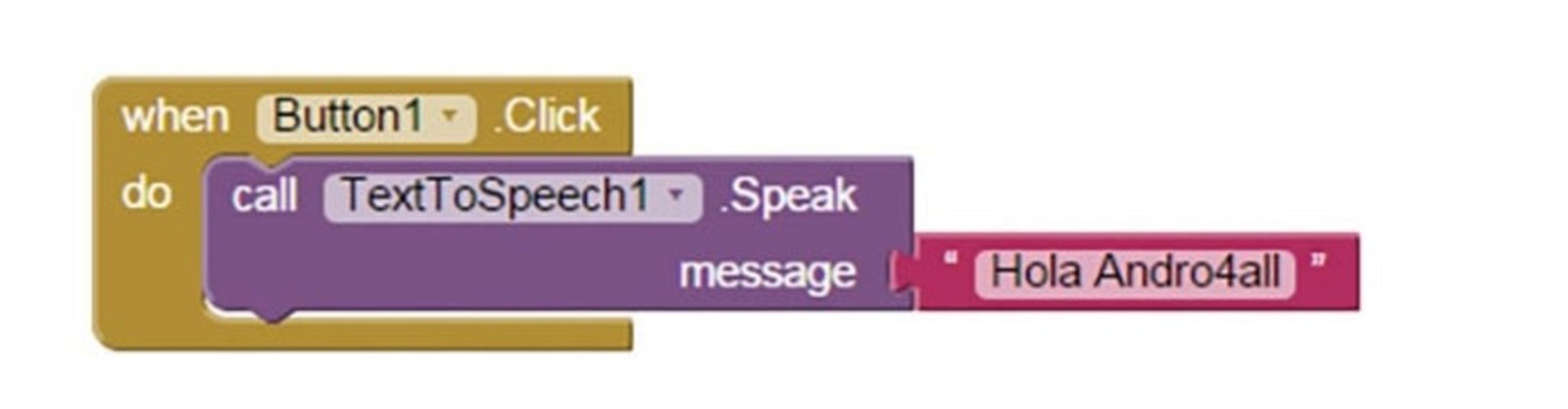
- ¡Listo! La aplicación ya está programada, pero falta verla en tu dispositivo. Vamos a la pestaña de arriba a la izquierda llamada "Built". En el menú que se nos despliega hay dos opciones; una para generar un código QR, que luego de escanearlo se nos instalará la app en nuestro terminal, y la otra opción guarda el archivo .APK en nuestro PC para luego pasarlo a nuestro móvil y instalarlo desde ahí. Así debería quedar tu aplicación:
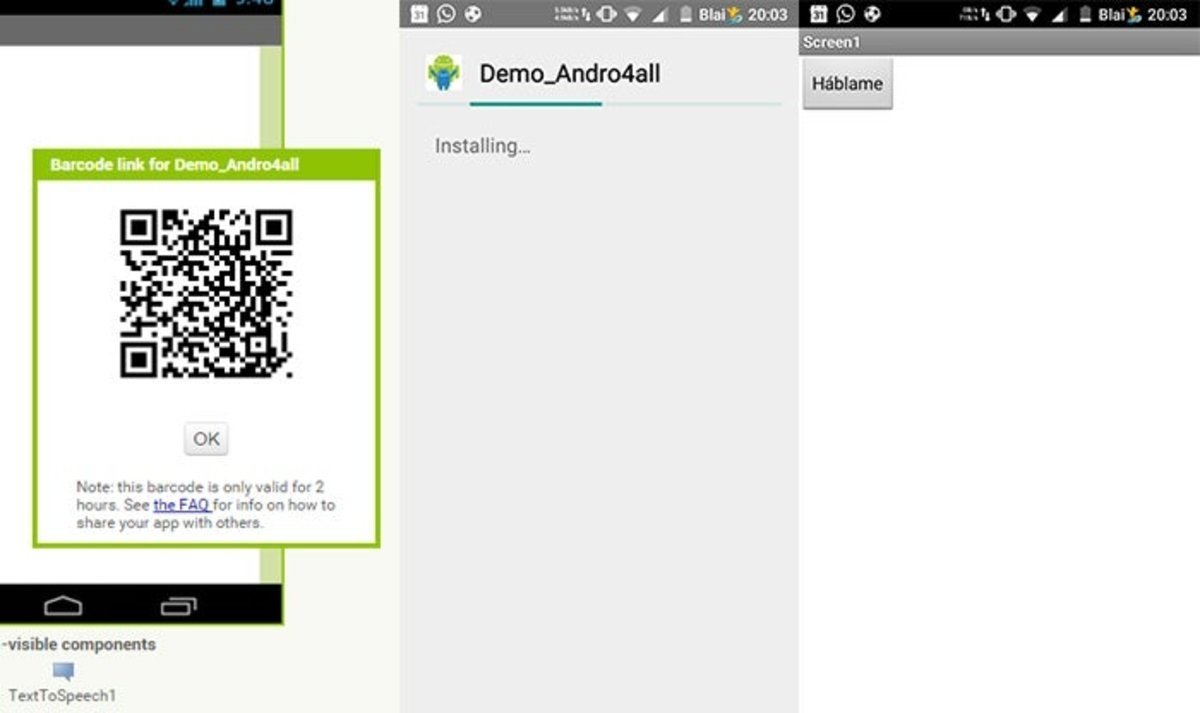
App Inventor: sencillo, rápido y eficaz
En resumen, App Inventor 2 es un software para navegadores que no es tan amplio como Android Studio, pero que permite crear una aplicación lo suficientemente potente para cumplir mi objetivo sin tener conocimientos previos de programación.
¿Cómo te ha salido tu primera aplicación? ¿Seguirás indagando en App Inventor 2 y descubrir todas sus funciones?